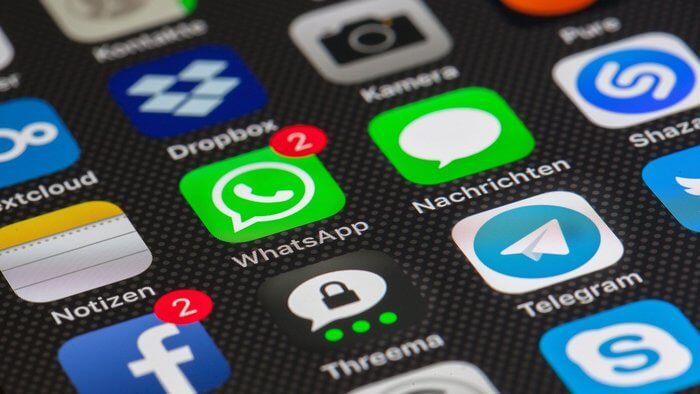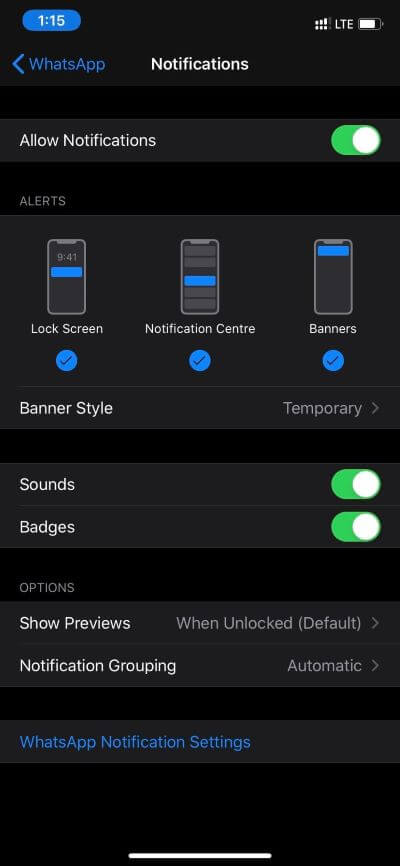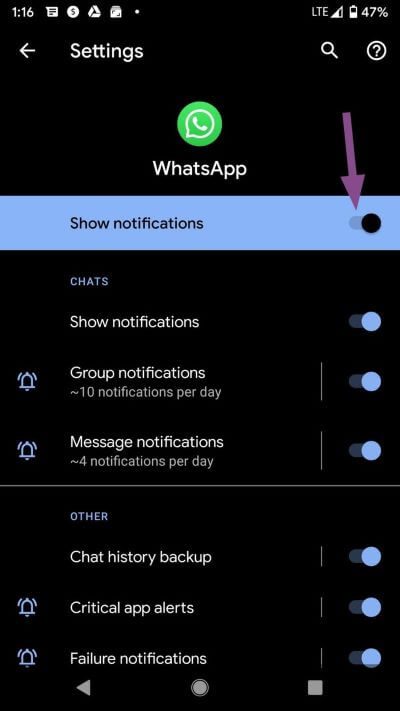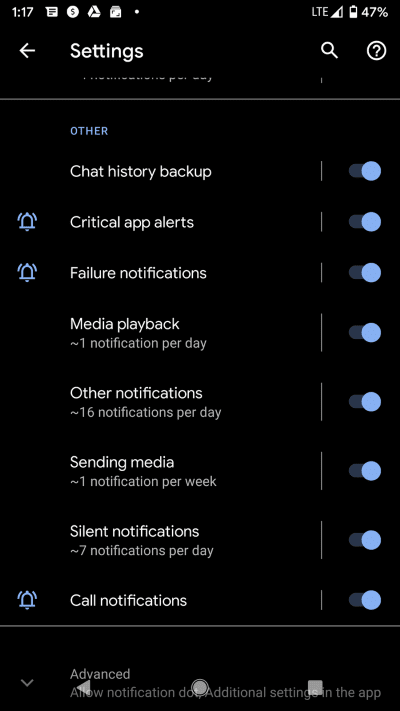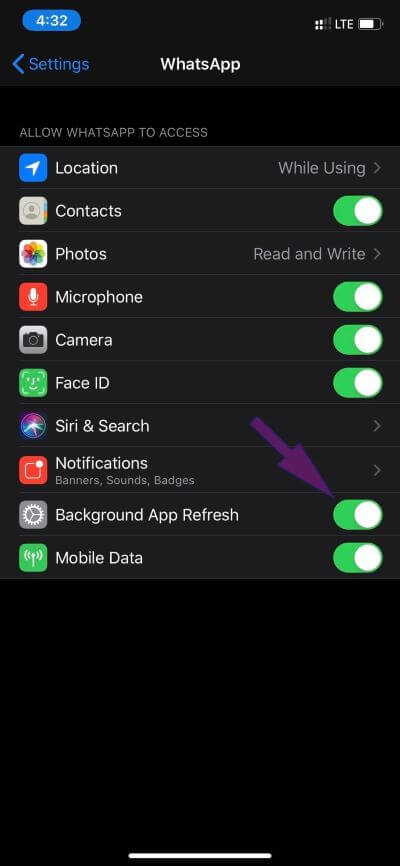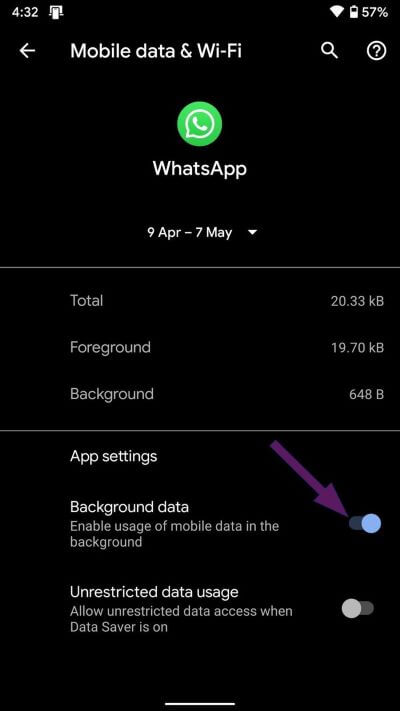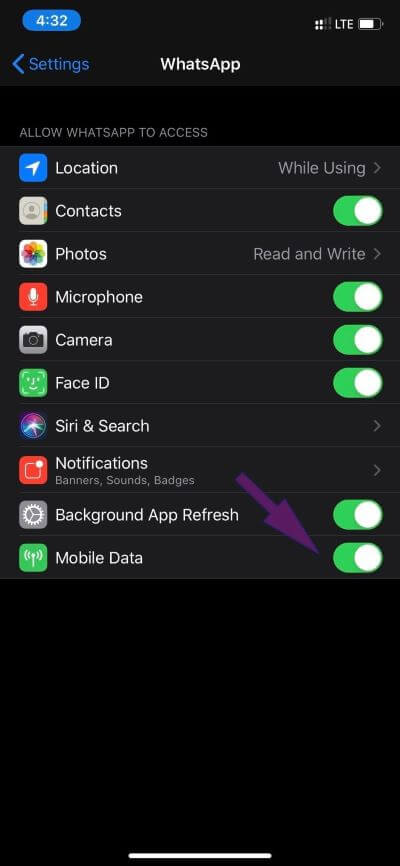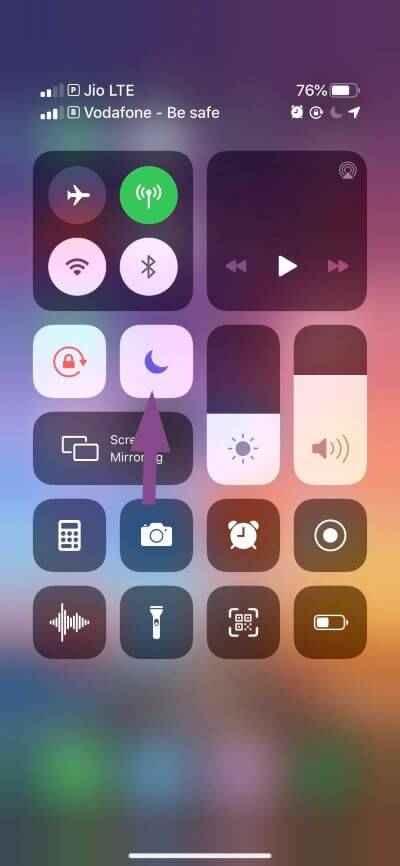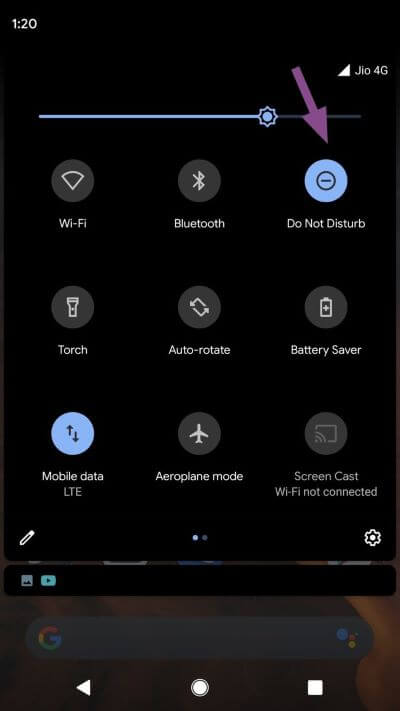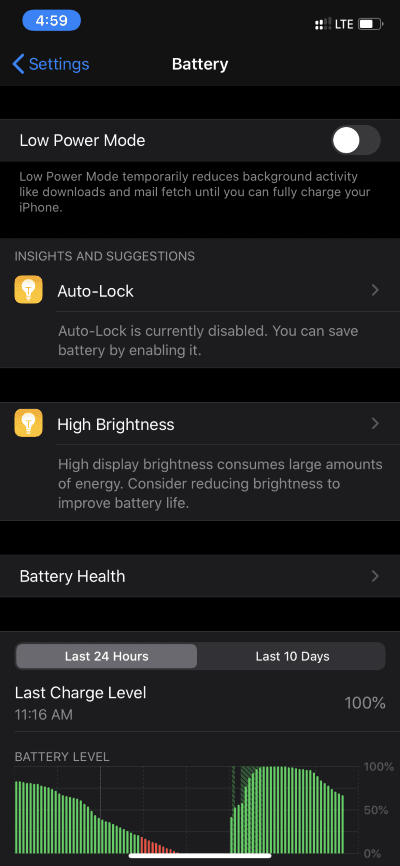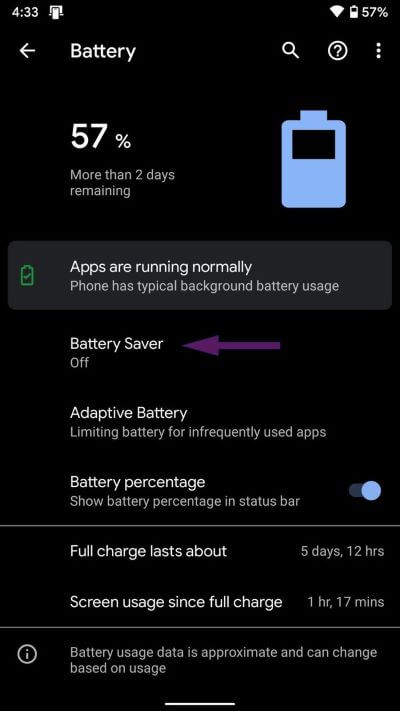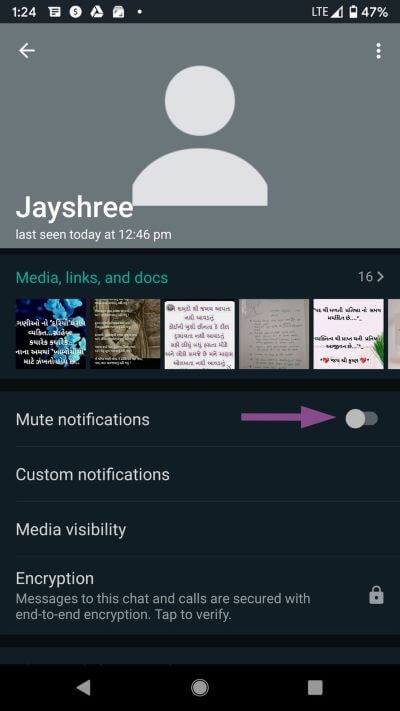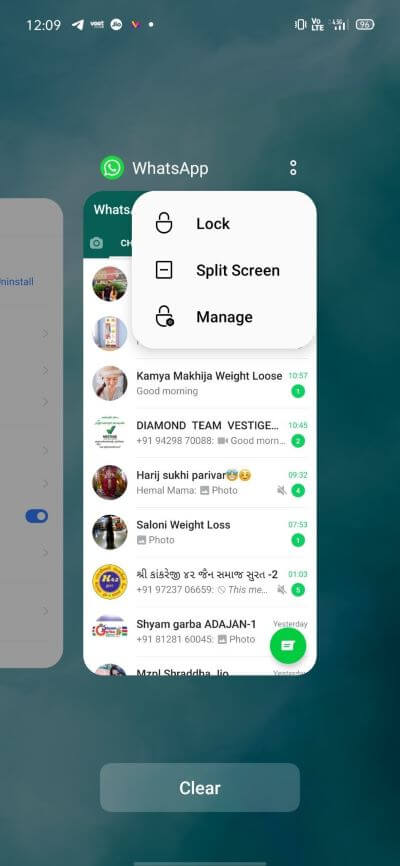9 principaux correctifs pour les notifications WhatsApp ne fonctionnant pas sur iPhone et Android
WhatsApp est l'une des applications de messagerie instantanée les plus populaires de la planète. En février 2020, la société appartenant à Facebook a annoncé 1.5 milliards d'utilisateurs, contre 2018 milliard en XNUMX. WhatsApp ajoute rapidement des fonctionnalités à L'application et est devenue une partie intégrante permettant à de nombreuses personnes de se connecter avec leurs amis et leur famille et même de faire de la publicité pour les entreprises via WhatsApp et groupes. Pour cette raison, cela peut être terrible si les notifications restent bloquées WhatsApp Travailler soudainement sur iPhone ou Android.
Après tout, qui vérifie en permanence l'horodatage de chaque message ? Le problème est plus perceptible sur les appareils Android car certains skins ou extensions Android tiers tuent l'application en arrière-plan.
Vous pouvez également attribuer le problème à divers facteurs, notamment le mode d'économie de batterie activé, WhatApp n'utilisant pas les données mobiles en arrière-plan, la construction boguée de WhatsApp, etc.
Cet article vous guidera à travers les neuf meilleures façons de corriger les notifications WhatsApp sur iPhone et Android. Commençons.
1. Mettre à jour WHATSAPP
WhatsApp met fréquemment à jour son application sur iOS et Android. Des problèmes de notification peuvent survenir en raison d'une ancienne version de WhatsApp sur votre téléphone. Accédez à l'App Store ou au Google Play Store et connectez-vous Met à jour WhatsApp Vers la dernière version.
Ceux qui utilisent WhatsApp beta sur Android et iOS doivent mettre à jour les versions respectives de WhatsApp vers les dernières, qui ont plusieurs corrections de bugs et améliorations de performances.
2. Activez les notifications (IPHONE et ANDROID)
Lors de la configuration de votre WhatsApp, vous avez peut-être refusé l'autorisation de notification WhatsApp nécessaire. Il est toujours recommandé de jeter un œil à l'autorisation de notification sur iOS et Android et de l'activer.
Sur iPhone, ouvrez WhatsApp et accédez à Paramètres> Notifications Et activez les notifications pour les messages et le groupe. Vous pouvez également ouvrir l'application Paramètres sur iPhone et accéder à WhatsApp> Notification> Basculez Autoriser la notification.
Sur Android, il vous suffit de cliquer longuement sur l'icône WhatsApp et d'ouvrir les informations de l'application. Maintenant, accédez à la gestion des notifications et basculez pour autoriser les notifications.
Conseil: pour les utilisateurs d'Android, ouvrez l'application WhatsApp, accédez à Paramètres> Notifications> et activez le bouton Utiliser les notifications de haute priorité pour conserver la notification WhatsApp en haut du panneau de notification.
3. Gestion des canaux de notification WHATSAPP (ANDROID)
Avec la sortie d'Android 8.0 Oreo, Google a annoncé Canaux de notification Android. WhatsApp a mis en œuvre la fonction, qui vous permet de démonter différents types de notifications pour WhatsApp et de personnaliser le modèle de tonalité et de vibration pour celui-ci.
Appuyez longuement sur l'icône WhatsApp et accédez aux informations sur l'application. Ouvrez Gérer les notifications > Autre. Vous y verrez des canaux de notification pour l'historique des discussions de sauvegarde, des alertes d'appel importantes pour les alertes d'application, etc. Assurez-vous d'avoir activé toutes les options pour envoyer une notification WhatsApp sur votre téléphone Android.
4. Exécutez la mise à jour de l'application en arrière-plan
Pour envoyer une notification en douceur, vous devez autoriser WhatsApp à fonctionner correctement en arrière-plan. Pour les utilisateurs d'iPhone, vous pouvez accéder à Paramètres de configuration> WhatsApp> activer l'option de mise à jour des applications en arrière-plan.
Les utilisateurs d'Android peuvent appuyer longuement sur l'icône WhatsApp pour ouvrir les informations de l'application. Accédez aux données mobiles et au Wi-Fi et passez à l'option de données d'arrière-plan.
5. Activez les données mobiles pour WHATSAPP (IPHONE)
IOS vous permet de restreindre l'utilisation des données mobiles pour certaines applications à partir du menu des paramètres. Si l'option est activée pour WhatsApp, vous ne pourrez peut-être pas recevoir de notifications sur l'iPhone.
Ouvrez l'application Paramètres sur iPhone, faites défiler jusqu'à WhatsApp et activez les données mobiles pour l'application.
6. Arrêt du MDN (ne pas déranger)
Si vous lancez accidentellement DND sur iPhone ou Android, il se peut que vous ne receviez aucune notification sur WhatsApp.
Pour désactiver NPD sur l'iPhone, balayez vers le bas depuis le coin supérieur droit et ouvrez le Centre de contrôle. Désactivez NPD dans les paramètres.
Sur Android, ouvrez le panneau de notification et appuyez sur la touche de notification pour désactiver le NPD.
7. Désactivez la fonction d'économie de batterie
Le mode d'économie de batterie sur iPhone et Android est conçu pour économiser la batterie, mais il peut parfois gêner d'autres fonctionnalités. Limite la fonctionnalité de certaines applications d'arrière-plan. Lorsque vous utilisez le mode basse consommation, vous pouvez rencontrer des problèmes pour recevoir des notifications sur iPhone et Android. Pour désactiver le mode d'économie de batterie, ouvrez l'application Paramètres iPhone> Batterie et désactivez le mode faible consommation.
Sur Android, ouvrez Paramètres> Batterie et désactivez le mode d'économie de batterie.
8. Réactiver les utilisateurs et les groupes WHATSAPP
Vous avez peut-être désactivé certains utilisateurs et groupes gênants sur WhatsApp. Dans de tels cas, vous ne recevrez aucune notification de message de leur part. Vous devez réactiver le son de ces utilisateurs ou groupes pour recommencer à recevoir des notifications.
L'astuce est la même sur iPhone et Android. Ouvrez WhatsApp> ouvrez n'importe quel chat> appuyez sur l'icône de profil en haut> réactivez l'utilisateur dans le menu suivant.
9. Verrouillez WhatsApp à partir de la liste des tâches multiples
Certaines interfaces tierces comme Realme UI et MIUI Et FunTouch OS et Color OS d'utiliser l'application en arrière-plan pour économiser la batterie. Le système tue WhatsApp en arrière-plan. Comme alternative, ces interfaces Android offrent la possibilité de verrouiller l'application en arrière-plan pour assurer son bon fonctionnement.
Ouvrez le menu multitâche et appuyez sur le menu à trois points en haut. Sélectionnez le verrou et l'application se verrouillera en arrière-plan. Lorsque toutes les applications sont fermées en arrière-plan, le système ne tue/ferme pas l'application.
Commencez à recevoir des notifications de WHATSAPP
Quelques instants de silence à partir des notifications WhatsApp peuvent être paisibles. Cependant, si cela se transforme en heures, consultez nos solutions et essayez de résoudre le problème. Vous ne voudrez pas manquer des messages importants de votre famille, de vos amis et d'autres groupes. En attendant, faites-nous savoir l'astuce qui a résolu le problème et si vous avez découvert une nouvelle astuce.